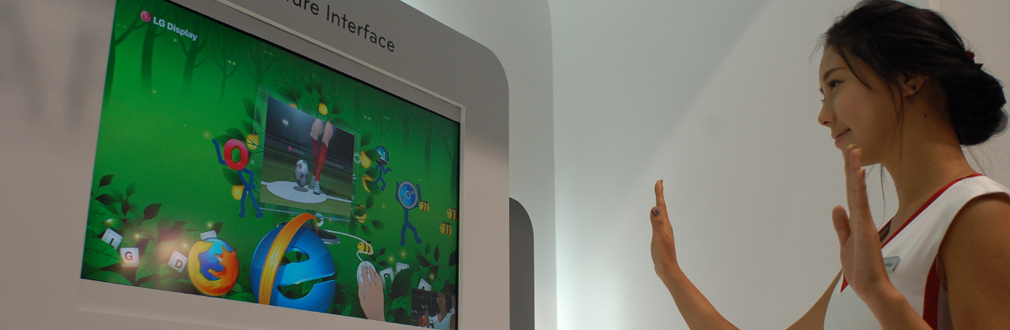Перемещение или восстановление домашней папки вручную
► Домашняя папка размещена обычным образом на другом несистемном томе. Просто перетащите домашнюю папку пользователя из архивного тома в корень папки /Пользователи (/Users). Щелкните на кнопке Аутентификация (Authenticate) и введите учетные данные администратора, чтобы завершить копирование.
Домашняя папка пользователя заархивирована как образ диска.
Дважды щелкните на файле образа диска, чтобы подмонтировать его в Finder. Если диск не появляется на рабочем столе, нужно перейти в настройки Finder и позволить показывать CD, DVD и iPod на рабочем столе. Удерживая нажатой клавишу | Option |, перетащите подмонтированный том образа диска с рабочего стола в корень папки /Пользователи (/Users). Удерживание клавиши | Options 1 заставит Finder сделать копию всего тома образа диска. Введите учетные данные администратора, чтобы завершить копирование.
► Домашняя папка пользователя осталась от предыдущей учетной записи на компьютере, но данные никогда не перемещались с системного диска и не архивировались. В этом случае система оставила предыдущую домашнюю папку пользователя в папке Пользователи (Users), но добавила слово «(Удаленный)» ([Deleted]) к ее имени. Нужно убрать слово «(Удаленный)» ([Deleted]); просто щелкните на имени папки, чтобы изменить его. Понадобится указать учетные данные администратора, чтобы переименовать эту папку.
Примечание. Чтобы скопировать все скрытые объекты внутри папки, необходимо копировать корень домашней папки пользователя. Другими словами, если попытаться скопировать отдельные папки внутри домашней папки пользователя, то вы можете пропустить в ней скрытые объекты.
3. На панели Пользователи и группы (Users & Groups) создайте новую учетную запись пользователя с тем же самым именем, что и у восстанавливаемого пользователя. Это требуется для связывания новой учетной записи с восстановленной домашней папкой.
Создание нового пользователя рассматривалось ранее в этом уроке в разделе «Создание новых учетных записей пользователей».
Дополнительная информация. Создание нового пользователя рассматривалось ранее в этом уроке в разделе «Создание новых учетных записей пользователей».
4. Если вы указали то же имя учетной записи, что и у домашней папки, система отреагирует на это и выдаст запрос на связывание учетной записи с домашней папкой.
В этом диалоговом окне щелкните на кнопке Использовать существующую папку (Use Existing Folder), и система автоматически решит вопросы владения и прав, чтобы новая учетная запись пользователя могла обращаться к содержимому восстановленной домашней папки.
5. Войдите в систему под вновь восстановленной учетной записью; все настройки пользователя должны вступить в силу.
Дважды проверьте важные настройки и параметры приложений прежде чем удалить архивную домашнюю папку пользователя.
Другие статьи по теме:
- Удаление учетной записи пользователя- Управление учетными записями пользователей
- Пользователь guest
- Проблемы быстрого переключения пользователей
- Создание полного диска восстановления ОС lion
Добавить комментарий: